Delmia仿真入门
delmia仿真技术介绍

We are offering Accuracy & Efficiency!
仿真实施细则
项目阶段 售前接触 投标前 签订合同 对象 公司内部 集成商 公司内部 公司内部 集成商 条件 有完整数模装配体或者布局图 无完整数模不做 中小型产线可以制作投标演示动画 有数模 有数模 处理 对方案进行分析、节拍估算 只做可达性分析/需填写仿真信息收集表 可以制作动画、节拍 最终数模/协助修改布局、制作动画、离 线程序(按需,参考) 最终数模/协助修改布局
仿真技术
部 分 案 例
We are offering Accuracy & Efficiency!
南京埃斯顿自动化股份有限公司
1
功能介绍 仿真实施细则
标题
2
目录
Contents
We are offering Accuracy & Efficiency! 1
功能模块
8
We are offering Accuracy & Efficiency!
人机工程
• 人的各种动作:行走、爬楼梯、搬运、装配、协作等 • 人的疲劳性分析
9
We are offering Accuracy & Efficiency!
动画制作
• 整线、整个工厂完全模拟仿真,动画输出 • 部分有签订保密协议的动画网络上无法查看,其余的可以扫描ppt首页二维码查看
沟通请添加 微信,建立 讨论组
仿真信息收 集表请微信 扫描下载
We are offering Accuracy & Efficiency!
11
THANK YOU
We are offering Accuracy & Efficiency!
delmia仿真技术介绍
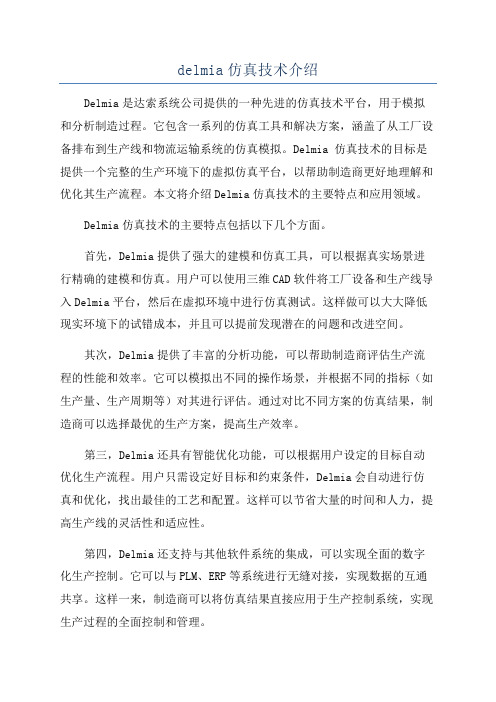
delmia仿真技术介绍Delmia是达索系统公司提供的一种先进的仿真技术平台,用于模拟和分析制造过程。
它包含一系列的仿真工具和解决方案,涵盖了从工厂设备排布到生产线和物流运输系统的仿真模拟。
Delmia 仿真技术的目标是提供一个完整的生产环境下的虚拟仿真平台,以帮助制造商更好地理解和优化其生产流程。
本文将介绍Delmia仿真技术的主要特点和应用领域。
Delmia仿真技术的主要特点包括以下几个方面。
首先,Delmia提供了强大的建模和仿真工具,可以根据真实场景进行精确的建模和仿真。
用户可以使用三维CAD软件将工厂设备和生产线导入Delmia平台,然后在虚拟环境中进行仿真测试。
这样做可以大大降低现实环境下的试错成本,并且可以提前发现潜在的问题和改进空间。
其次,Delmia提供了丰富的分析功能,可以帮助制造商评估生产流程的性能和效率。
它可以模拟出不同的操作场景,并根据不同的指标(如生产量、生产周期等)对其进行评估。
通过对比不同方案的仿真结果,制造商可以选择最优的生产方案,提高生产效率。
第三,Delmia还具有智能优化功能,可以根据用户设定的目标自动优化生产流程。
用户只需设定好目标和约束条件,Delmia会自动进行仿真和优化,找出最佳的工艺和配置。
这样可以节省大量的时间和人力,提高生产线的灵活性和适应性。
第四,Delmia还支持与其他软件系统的集成,可以实现全面的数字化生产控制。
它可以与PLM、ERP等系统进行无缝对接,实现数据的互通共享。
这样一来,制造商可以将仿真结果直接应用于生产控制系统,实现生产过程的全面控制和管理。
Delmia仿真技术的应用领域非常广泛。
首先,它可以被用来设计和优化生产线和工厂设备。
在设计阶段,制造商可以使用Delmia建立一个虚拟模型,通过仿真分析不同的配置和工艺方案,找出最优的方案。
此外,制造商还可以使用Delmia仿真技术对生产线进行优化调整,提高生产效率,降低生产成本。
DELMIA-装配仿真培训

备注:制造数字化处理模Leabharlann 里尽量勾选对应选型,便于 后续操作
工具-选项
许可证发放
勾选所需许可
二、仿真软件配置
7、许可证命令
装配仿真模拟 机器人模拟 人体活动分析 机器人仿真 格式转换许可 人体任务建模 人体姿态分析 人体建模
二、仿真软件配置
7、背景颜色更改
三、软件环境配置
1、创建ProcessLibrary(工艺库)
三、软件环境配置
3、导入仿真环境
格式转换
►建模完毕后,点击“文件” ►点击“导出” ►点击“STEP203”格式,出现导出提示窗口 ►选择合适的文件保存路径 ►点击“确定”
注意事项: 1.文件保存路径不能出现中文; 2.文件不能以中文命名,只能用字母或数字,尽量减少 符号的使用
三、软件环境配置
3、导入仿真环境
2.键盘 F3:显示或隐藏模型树;
二、仿真软件配置
5、用户自定义命令
自定义:自定义模块主要 是用来配置各模块,便于 后续进入装配仿真模块。
进入装配模拟模块
右侧工具条点击
工具-自定义
选择模块assembly Process Simlation
选中
确认关闭
二、仿真软件配置
5、用户自定义命令
装 配 重 点 模 块
二、仿真软件配置
3、PPR结构树
PPR结构树是进行装配仿真及人机仿真的操作核心,它 完整地集合了Process(工艺)、Product(产品)、 Resource(资源)三大模块。
Product:即产品模型,整个仿真过程的总目标; Resource:辅助产品进行生产制造的一切实物,如生产 线、工具、工装、物流车、工人等; Process:使用资源作用于产品的一系列活动,即工艺过 程,如车、铣、刨、磨、钳等。
delmia学习摘要
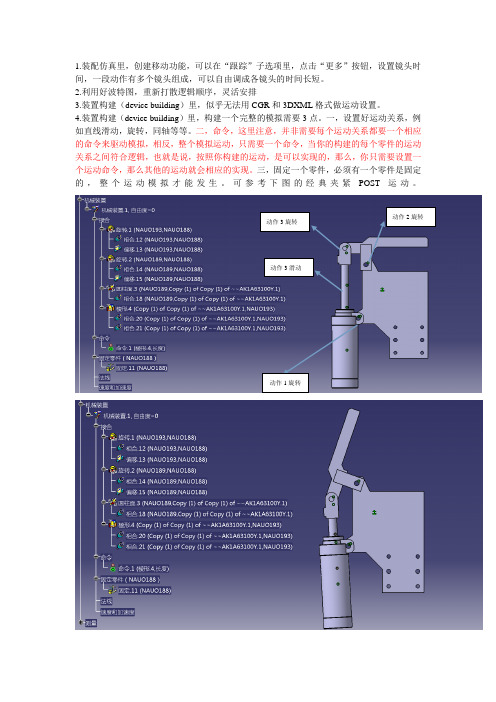
1.装配仿真里,创建移动功能,可以在“跟踪”子选项里,点击“更多”按钮,设置镜头时间,一段动作有多个镜头组成,可以自由调成各镜头的时间长短。
2.利用好波特图,重新打散逻辑顺序,灵活安排
3.装置构建(device building )里,似乎无法用CGR 和3DXML 格式做运动设置。
4.装置构建(device building )里,构建一个完整的模拟需要3点。
一,设置好运动关系,例如直线滑动,旋转,同轴等等。
二,命令,这里注意,并非需要每个运动关系都要一个相应的命令来驱动模拟,相反,整个模拟运动,只需要一个命令,当你的构建的每个零件的运动关系之间符合逻辑,也就是说,按照你构建的运动,是可以实现的,那么,你只需要设置一个运动命令,那么其他的运动就会相应的实现。
三,固定一个零件,必须有一个零件是固定的,整个运动模拟才能发生。
可参考下图的经典夹紧POST 运动。
动作1旋转
动作2旋转
动作3旋转 动作3滑动
在这个经典的夹紧运动模拟中,有四个动作,可以设置四个命令,但是只需要1个,那么到底设置哪一个命令,是很重要的。
夹紧部件,最关键的是气缸的型号,直接关系到压臂的打开角度,图中是63-100的气缸,行程100,通常选用气缸的时候,会预留行程,所以只需要设置动作4滑动的命令即可,设置滑动80MM,然后整个机构会以气缸收缩80MM来进行逻辑动作。
由此可见,只需设置关键命令即可驱动模拟,在这个部件里,无需设置其他三个旋转角度命令,但是如果在欧系夹紧缸里,那就直接设置旋转角度,因为那些缸是没有行程这个参数的。
DELMIA学习要点

DELMIA学习要点一、基本操作该软件基于CATIA, 属于同一公司产品,通过DELMIA可直接打开CATIA对相关模型进行操作。
一些基本操作,可以借阅CATIA的相关书籍。
1、基本操作命令视图平移先按住鼠标滚轮不放,移动鼠标,即可平移视图视图缩放先按住鼠标滚轮不放,点击左键,然后移动鼠标,即可缩放视图三维动态观察(改变视点)先按住鼠标滚轮不放,再按住左键不放,然后移动鼠标,即可调整模型观察方位。
单击一下左键(或右键)并上下移动鼠标,则物体会随着鼠标上移而被放大,下移缩小。
2、常见问题模型变灰:是因为点击了模型树上的白色连线,再点击一下,即恢复正常。
二、装配件设计1、固定装配举例建立L形零件(也可直接使用本目录下L block.CATPart),如图1所示:图1 L形零件建立长方体零件(也可直接使用本目录下box.CATPart),如图2所示:图2 长方体零件尺寸20×60×70打开面板:开始→机械设计→装配件设计。
将上述两零件装配在一起,如图3所示:图3 装配体(结果见文件:L & box.CATProduct)2、机构装配举例三、装配模拟1、移动一个设备中,做好轨迹后,点击键盘上的光标移动键(→),设备即可沿轨迹移动,←则反向移动。
3、使用Assembly Process Simulation模块复制各个process后,务必做到PERT图中,各个process顺序连起来,否则,在每个Process里时,容易出现部分模型错乱的现象。
四、加入人的浏览1、首先在human builder里建一个人的模型,形成一个产品2、然后进入人机工程学分析与设计-〉Human Task Simulation。
再加入场景所需要的产品3、作为资源加入人所在的产品。
4、插入人的任务,插入->,如果看不到这个菜单,点击P.P.R.树上的Process, 右键,再点编辑,一般即可在下拉菜单上看到create a task 命令。
DELMIA仿真学习资料

点击选平面布置图导入
第一步:制作平面布置图
第二步:将机器人各轴机制约束
运用此按钮做工具点制作IK机器人
机器人工具端零件
机器人工具点
机器人参照零部件一般和BASE选择同一个或直接放弃机器人的BASE
机器人中的尽量不要设置太多
检验机器人
回转台制作NEW HOME
第三步:加载所有所需资料第四步:调整目录树
进行装配
删焊钳和机器人抓取命令
建立父子关系
接受转台发出的信号
建立焊接关系网
建立相应关系,并保存
对应加载信号源
加载资源任务
创建任务
添加资源
添加已有的资源和任务
要机器人和夹具一起动必须先添加已有的资源和任务将两个任务连接起来
加载机器人任务
自动建立机器人任务
点符号在点机器人再点焊点。
delmia机器人仿真教程

Delmia机器人仿真软件的应用领域
工业机器人
Delmia机器人仿真软件广泛应用 于工业机器人领域,用于模拟机 器人生产线、自动化仓库等场景 。
服务机器人
该软件也适用于服务机器人领域 ,如餐厅、酒店、医院等场景的 机器人服务模拟。
科研与教育
Delmia机器人仿真软件还广泛应 用于科研与教育领域,为机器人 技术的研究和教育提供支持。
机器人协同作业模拟
总结词
模拟多台机器人在同一工作环境中协 同作业,提高生产效率。
详细描述
Delmia机器人仿真软件支持多台机器 人协同作业模拟,通过精确的碰撞检 测和任务分配机制,实现机器人之间 的有效协作,优化整体生产流程。
机器人离线编程与优化
总结词
通过离线编程技术,提高机器人编程效率和安全性。
详细描述
在导入模型时,如果发生文件损坏或格式不兼容的情况,可能会导致模型无法正常加载 或显示异常。为了解决这个问题,可以尝试使用其他文件格式或重新导出模型文件,并
确保文件完整性。
路径规划问题
总结词
路径规划是机器人仿真的重要环节,常 见问题包括路径不连续、机器人碰撞等 。
VS
详细描述
在路径规划过程中,如果发生路径不连续 或机器人碰撞的情况,可能会导致仿真结 果不准确或机器人无法按照预期路径移动 。为了解决这个问题,可以调整路径规划 算法的参数,或手动调整机器人姿态和路 径,以确保路径连续且无碰撞。
delmia机器人仿真教程
汇报人: 2024-01-04
目 录
• Delmia机器人仿真软件介绍 • Delmia机器人仿真软件基本操作 • Delmia机器人仿真软件高级功能 • Delmia机器人仿真软件案例教程 • Delmia机器人仿真软件常见问题与解决方案
Delmia仿真编程 第3节 导入2D布局图
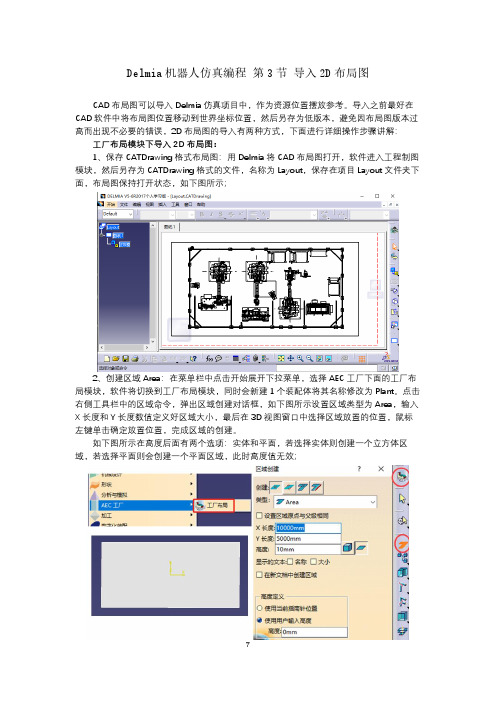
Delmia机器人仿真编程第3节导入2D布局图CAD布局图可以导入Delmia仿真项目中,作为资源位置摆放参考。
导入之前最好在CAD软件中将布局图位置移动到世界坐标位置,然后另存为低版本,避免因布局图版本过高而出现不必要的错误,2D布局图的导入有两种方式,下面进行详细操作步骤讲解:工厂布局模块下导入2D布局图:1、保存CATDrawing格式布局图:用Delmia将CAD布局图打开,软件进入工程制图模块,然后另存为CATDrawing格式的文件,名称为Layout,保存在项目Layout文件夹下面,布局图保持打开状态,如下图所示;2、创建区域Area:在菜单栏中点击开始展开下拉菜单,选择AEC工厂下面的工厂布局模块,软件将切换到工厂布局模块,同时会新建1个装配体将其名称修改为Plant。
点击右侧工具栏中的区域命令,弹出区域创建对话框,如下图所示设置区域类型为Area,输入X长度和Y长度数值定义好区域大小,最后在3D视图窗口中选择区域放置的位置,鼠标左键单击确定放置位置,完成区域的创建。
如下图所示在高度后面有两个选项:实体和平面,若选择实体则创建一个立方体区域,若选择平面则会创建一个平面区域,此时高度值无效;3、链接2D布局图:在模型树上选择刚创建的区域,单击鼠标右键,选择附加工程制图视图命令,然后切换到2D布局图窗口,选择布局图中任意线条,窗口将自动切换回工厂布局模块,随之2D布局图也被链接到区域Area,调整Area的位置使整个布局图放置在区域中,如下图所示;至此工厂布局模块下导入2D布局图完成,点击保存命令,将此包含2D布局图的装配体文件保存到项目Layout文件夹下面。
资源布置模块下导入2D布局图:1、创建资源节点:在装配设计模块下新建一个空白装配体文件并保存,作为项目的总资源节点,然后将软件切换到MSD模块,点击插入资源命令将刚创建的装配体文件加载进来,然后点击在PPR中创建资源命令,弹出添加资源对话框,选择资源类型为Area并输入资源名称,点击确定按钮,完成资源节点的创建,按图中序号依次操作;2、定义足迹:将软件模块切换到资源布置模块,然后选中新建的Area类型资源节点Plant,然后点击工具栏中定义足迹命令,弹出编辑足迹对话框,选中显示足迹复选框使地板显示出来,这样2D布局图链接后才会显示,按图中序号依次操作;3、链接2D布局图:在进行此操作之前需确保CATDrawing格式2D布局图是打开状态。
- 1、下载文档前请自行甄别文档内容的完整性,平台不提供额外的编辑、内容补充、找答案等附加服务。
- 2、"仅部分预览"的文档,不可在线预览部分如存在完整性等问题,可反馈申请退款(可完整预览的文档不适用该条件!)。
- 3、如文档侵犯您的权益,请联系客服反馈,我们会尽快为您处理(人工客服工作时间:9:00-18:30)。
26
3、机器人运动机构建立
➢ 用STP格式文件自己创建机器人 2.拆分:将每个里面的单个零件另存为CGR格式,大大减
少文件的大小,提高文件后续的流畅性。
27
3、机器人运动机构建立
3.将STP格式下面的文件全部删除,再单击装配文件名→ 右键→部件→现有部件→选中刚才另存的所有CGR文件→ 打开,会自动将零件装配在一起。(也可以一个个装配)
5
DELMIA认识
➢ DELMIA Process Engineer 集成的产品、工艺和 资源规划解决方案
➢ DELMIA Process Engineer为制造业的设计和优化 提供了彻底的强大的解决方案,从产品概念阶段 、工艺规划到产品生产。
➢ DELMIA Process Engineer是制造业工艺规划方案 的领导者,工艺规划人员在初始设计产品的基础 上,根据不同的规划前提条件,定义制造所需的 工艺和资源。
8、更改知识库的默认路径: win_b64/statup/robotlib/catalogs/DEVICES。
8
1.软件安装
➢ 祥见:DELMAI V5R20安装包,里面也有安装说明,帮助
文件可以不安装。
9
2.工作环境基本设置
➢工具→选项
10
2.工作环境基本设置
➢ 第一次打开时将许可证可用的配置或产品列表全部勾选, 否则极有可能后续会影响软件的一些操作。
24
2.工作环境基本设置
➢ 常用操作工具条介绍
创建新任务
增加标签 分割机器人任务 镜像 任务或是标签 修饰操作 创建一个调用任务动作 修改标签方位 设置翻转转数 结合-标签转换 指派适合轮廓
25
3、机器人运动机构建立
➢ 用STP格式文件自己创建机器人 1.获取数模(相关机器人的官网下载,本文采用
3
学习目录
7.如何将旋转运动转换成直线运动 8.DMU模块下丝杆螺母运动 9.Workcell Sequencing 环境下工艺设置方
法 10.人机工程— 人体模型 11.人机工程 — 行走、搬运
4
1.软件安装
1、安装虚拟光驱:(WIN10可不必安装,可以直接打开镜像 文件); 2、使用安装的虚拟光驱打开“DELMIA_V5R20_64.iso”, 双击安装,需要填写的地方随意填写内容;安装后一定不要 选立即运行,而是要关掉,再进行后续的破解; 3、开始汉化,将Simplified_Chinese文件夹复制到安装目录下 的A\win_b64\resources\msgcatalog位置,粘贴覆盖原来的 文件夹; 4、硬解,将JS0GROUP.dll文件复制到安装目录下的 \win_b64\code\bin位置,粘贴覆盖原来的文件; 5、配置许可证,打开软件,单击确定,进入配置许可界面, 建议将所有许可勾选; 6、如果安装后看不到OPTION选项说明破解不成功,需要重 新卸载了再安装,可能重复2,3次才能成功。
Delmia运动仿真基础
2019.07.02
1
学习目录
1.DELMIA V5 R20安装破解设定方法 2.DELMIA工作环境基本设置 3.机器人运动机构建立 4.焊枪运动机构建立 5.抓具运动机构建立 6.机器人程序示教
2
素材地址
• 相关素材的链接:9
2.工作环境基本设置
库文件丢失处理: ➢ RESOURCE DETAILING→ACTIONG LIBRARIES 里面的
库文件丢失,导致在进行机器人示教时无PICK UP等动作, 是因为少了对应的库文件,需要重新加入对应的act文件即可 。
20
2.工作环境基本设置
➢ 用指南针对位置进行精确调整,鼠标双击指南针,弹出指 南针操作参数设置表,如下图可以对指南针每次平移及旋 转的数值进行设定:
指南针
21
2.工作环境基本设置
➢ 常用操作工具条介绍
插入产品
插入资源 Delmia D5 Workcell与设备与零件输入 增加一个新的程序库文件在当前的程序中使用
增加来自程序库的活动处理 连接活动
把一种新的属性添加到活动 把一种产品分配到一种活动
把一种资源分配到一种活动
22
2.工作环境基本设置
28
3、机器人运动机构建立
4.进入装置构建模块对每个创建运动机构(需要有CATIA 软件DMU的相应知识):
15
2.工作环境基本设置
➢ 更改完后常用界面如下:
16
2.工作环境基本设置
➢ 工具→选项→制造的数字化处理→树状,然后将红 框里的内容都点选中:
17
2.工作环境基本设置
➢ 选择右上角→装置任务定义,即可选择对应的工作台:
18
2. 工作环境基本设置
➢ 定期清理缓存文件夹里的缓存: 工具→选项→基础结构→产品结构→高速缓存管理,找到 本地高速缓存路径,然后进行删除
11
2.工作环境基本设置
➢ 对下图画圈处进行设置,会大大降低操作时的卡顿
设置前
12
2. 工作环境基本设置
➢ 对下图画圈处进行设置,会大大降低操作时的卡顿
设置后
13
2. 工作环境基本设置
➢ 设置高速缓存,如下图红框处进行设置:
14
2. 工作环境基本设置
➢ 调节方法:点击工具→自定义→开始菜单,点击下图框中 的向→箭头将自己常用的工作台设置到右边去,这样可以 实现操作界面的快速切换
6
DELMIA认识
➢ 装配工艺仿真——每道工序中3D操作的详细规划 ➢ DELMIA/Process
Engineer Process Engineer PPR三维模型的显示 使得你能在你的工艺规划中开发三维产品、工艺 和资源模型。 ➢ 大大缩减产品的设计、批产周期。
7
1.软件安装ห้องสมุดไป่ตู้
7、如果安装不成,软件卸载后会发现安装路径上的文件夹 里还有文件,需要手动删除,再重启电脑!否则也可能影 响安装;
➢ 常用操作工具条介绍
机器人点动 通过机器人底座或是目标签点动 机器人TCP示教 可到达性检查 计算导轨/台架值 设置工具 自动放置 TCP追踪,打开后可以显示TCP的运动轨迹,否则无 创建工作空间范围 创建工作体积
23
2.工作环境基本设置
➢ 常用操作工具条介绍
建立TagGroup 建立TAG 新建TCP标签 修改焊点的位置 投影标签 插入标签方位 修改标签方位
